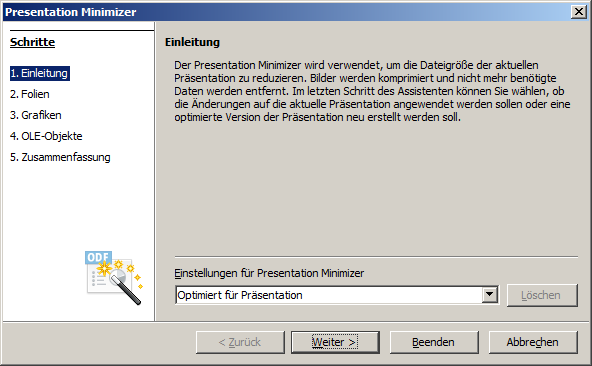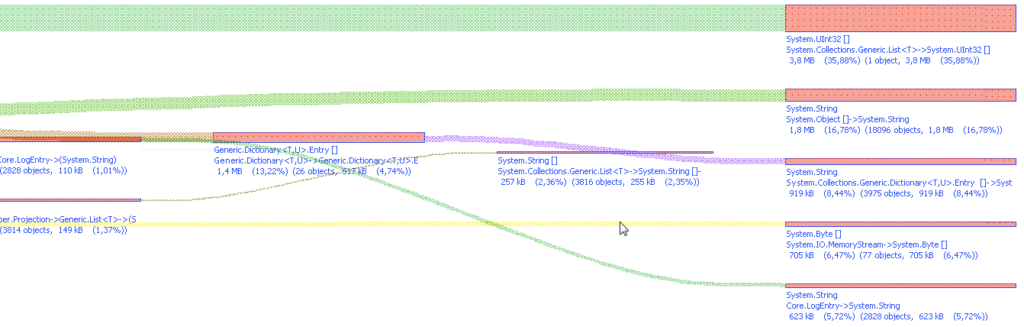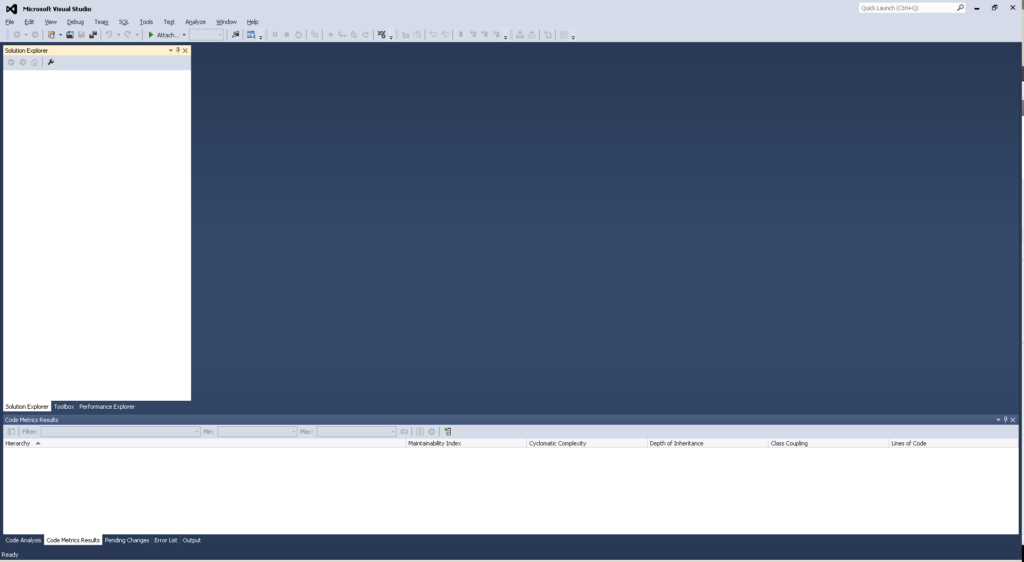Bei PPSX Dateien handelt es sich um Slideshowdatei im OpenXML Format von Microsoft. Das Problem an diesen Dateien ist, das man sie nur öffnen und anschauen kann. Danach beenden sie sich wieder. Wenn man sie nun Drucken oder Bearbeiten möchte schaut man in die Röhre.
Auch LibreOffice bietet im ersten Moment keine Möglichkeit an, eine solche Slideshow zu speichern. Über einen Umweg ist es dann aber doch möglich. Dazu wird die Präsentation in LibreOffice geladen und anschließend mit der Tabtaste (Alt + Tab bzw. Cmd + Tab) das LibreOffice Fenster gesucht und geöffnet. In diesem wählt man nun den Menüpunkt „Extras“ -> „Präsentation komprimieren…“ aus. Der sich öffnende Assistent optimiert die Präsentation und speichert sie anschließend als ODP-Datei. Warum LibreOffice hier keine direkte Möglichkeit der Speicherung anbietet ist die Frage – schließlich scheint es nicht technisch bedingt zu sein.